ArcMap测量工具故障解决方法
时间:2025-09-03 08:03:32 373浏览 收藏
**ArcMap测量工具无法使用?一招教你快速解决!** 还在为ArcMap中测量工具突然失效而烦恼吗?别担心,本文将详细介绍如何通过简单的几步操作,轻松恢复ArcMap测量工具的正常使用。首先,打开ArcMap应用程序,在“视图”菜单中找到“数据框属性”,进入“常规”选项卡。关键步骤在于将“地图单位”从“未知单位”修改为合适的单位类型,如米或千米。完成单位设置后,点击“确定”保存更改,即可立即恢复测量工具的功能。告别测量难题,让ArcMap助你高效完成地理数据分析!
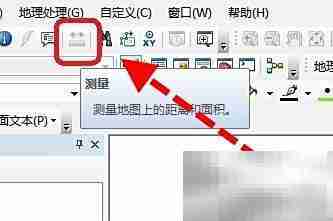
1、 打开ArcMap应用程序。
2、 在顶部菜单栏中选择“视图”选项,进行如下操作。
3、 点击“视图”后,从下拉菜单中选择“数据框属性”。
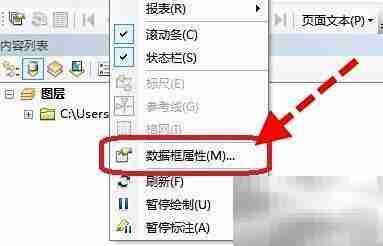
4、 在弹出的属性窗口中切换至“常规”选项卡。
5、 在常规设置界面中找到“地图单位”项,将原本的“未知单位”修改为其他合适的单位类型,完成设置。
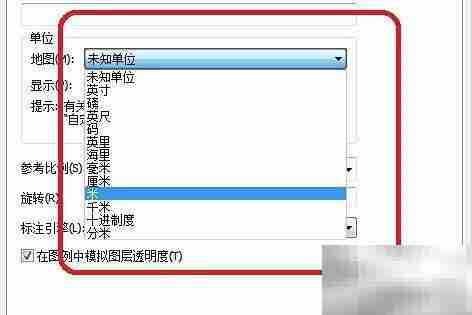
6、 点击“确定”保存更改并关闭窗口,此时测量工具按钮即可恢复正常功能。
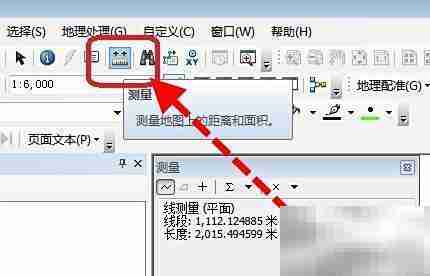
文中关于的知识介绍,希望对你的学习有所帮助!若是受益匪浅,那就动动鼠标收藏这篇《ArcMap测量工具故障解决方法》文章吧,也可关注golang学习网公众号了解相关技术文章。
相关阅读
更多>
-
501 收藏
-
501 收藏
-
501 收藏
-
501 收藏
-
501 收藏
最新阅读
更多>
-
467 收藏
-
315 收藏
-
171 收藏
-
210 收藏
-
457 收藏
-
482 收藏
-
220 收藏
-
149 收藏
-
297 收藏
-
177 收藏
-
488 收藏
-
253 收藏
课程推荐
更多>
-

- 前端进阶之JavaScript设计模式
- 设计模式是开发人员在软件开发过程中面临一般问题时的解决方案,代表了最佳的实践。本课程的主打内容包括JS常见设计模式以及具体应用场景,打造一站式知识长龙服务,适合有JS基础的同学学习。
- 立即学习 543次学习
-

- GO语言核心编程课程
- 本课程采用真实案例,全面具体可落地,从理论到实践,一步一步将GO核心编程技术、编程思想、底层实现融会贯通,使学习者贴近时代脉搏,做IT互联网时代的弄潮儿。
- 立即学习 516次学习
-

- 简单聊聊mysql8与网络通信
- 如有问题加微信:Le-studyg;在课程中,我们将首先介绍MySQL8的新特性,包括性能优化、安全增强、新数据类型等,帮助学生快速熟悉MySQL8的最新功能。接着,我们将深入解析MySQL的网络通信机制,包括协议、连接管理、数据传输等,让
- 立即学习 500次学习
-

- JavaScript正则表达式基础与实战
- 在任何一门编程语言中,正则表达式,都是一项重要的知识,它提供了高效的字符串匹配与捕获机制,可以极大的简化程序设计。
- 立即学习 487次学习
-

- 从零制作响应式网站—Grid布局
- 本系列教程将展示从零制作一个假想的网络科技公司官网,分为导航,轮播,关于我们,成功案例,服务流程,团队介绍,数据部分,公司动态,底部信息等内容区块。网站整体采用CSSGrid布局,支持响应式,有流畅过渡和展现动画。
- 立即学习 485次学习
